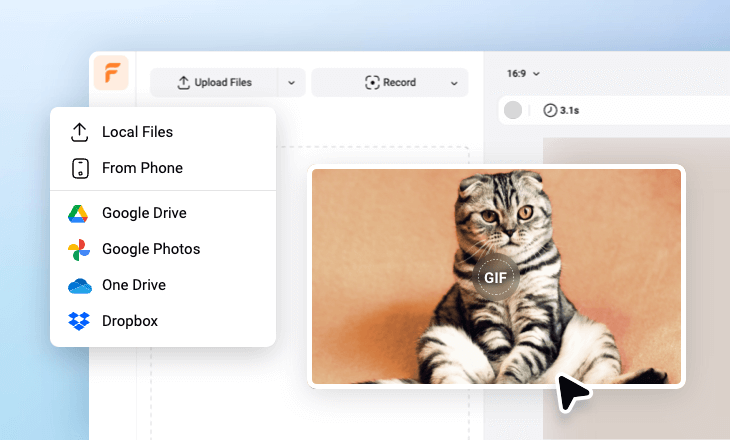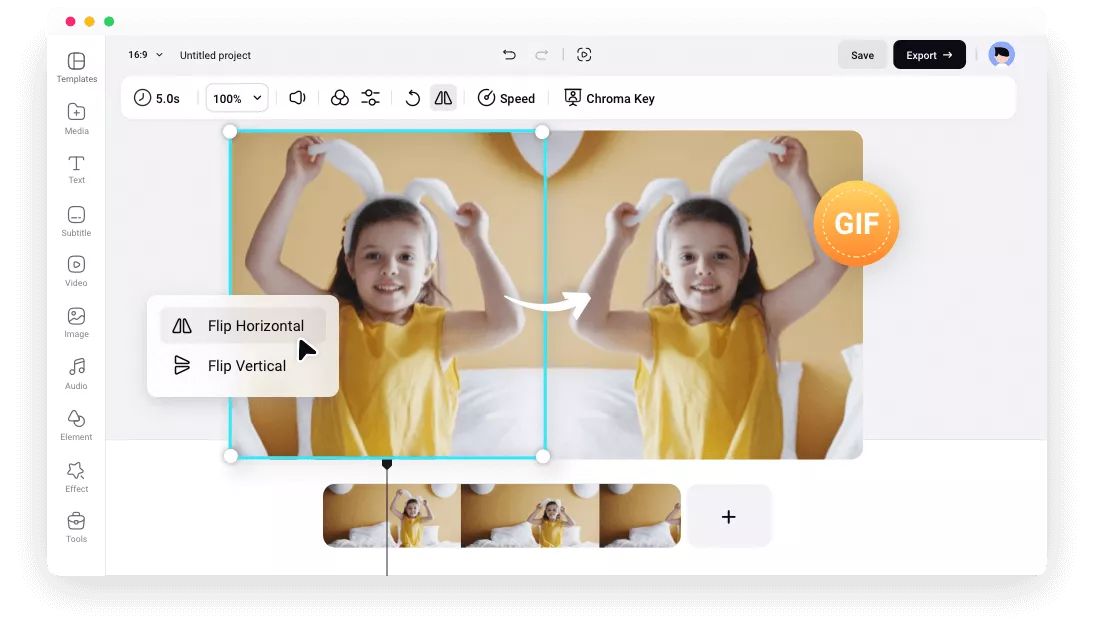Warum sollten Sie sich für FlexClip zum Spiegeln von GIF-Dateien entscheiden?
100% online
Ohne das Herunterladen zusätzlicher Software können Sie beliebige GIF-Dateien direkt in Ihrem Browser spiegeln.
Kostenloser GIF Flipper
Mit dem GIF-Flipper von FlexClip kann jeder ein GIF kostenlos horizontal oder vertikal spiegeln.
Benutzerfreundlich und ohne Wasserzeichen
Sie können ein problemloses GIF-Flip-Erlebnis genießen, es ist keine Lernkurve oder lästiges Wasserzeichen erforderlich.
please input title
Spiegeln Sie GIF-Dateien mit einem Fingertipp horizontal oder vertikal
Sie haben Ihre GIF-Dateien versehentlich in der falschen Richtung abgespeichert? Oder möchten Sie die GIF-Datei für einen urkomischen Effekt umkehren? Nutzen Sie den Online-GIF-Flipper von FlexClip als Hilfe! Unabhängig davon, ob Sie die GIF-Datei horizontal oder vertikal spiegeln müssen, können Sie die GIF-Datei ganz einfach mit einem Fingertipp in die gewünschte Richtung spiegeln.
GIF-Dateien spiegeln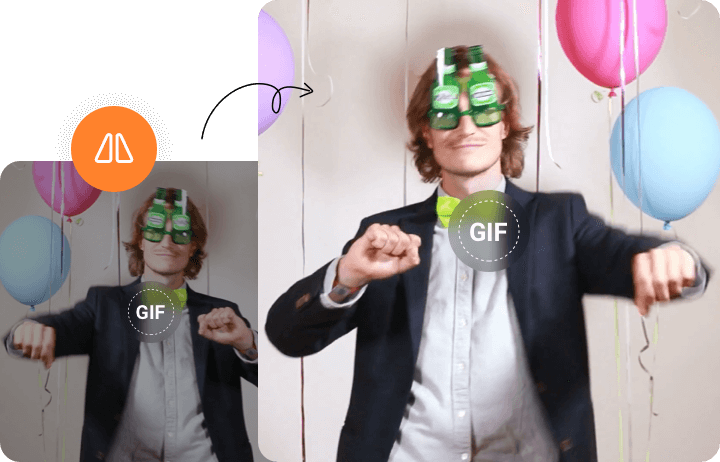
Duplizieren und spiegeln Sie GIF-Dateien für den Spiegelungseffekt
Beim Spiegeln eines GIF geht es nicht nur darum, seine Ausrichtung zu ändern – es kann auch verwendet werden, um einen atemberaubenden Spiegeleffekt zu erzeugen. Um dies zu erreichen, duplizieren Sie das Original-GIF, drehen Sie das Duplikat um und passen Sie seine Größe oder Position an. Indem Sie die umgedrehte Version am Original ausrichten, können Sie eine auffällige Spiegelungsillusion erzeugen.
GIF-Dateien spiegeln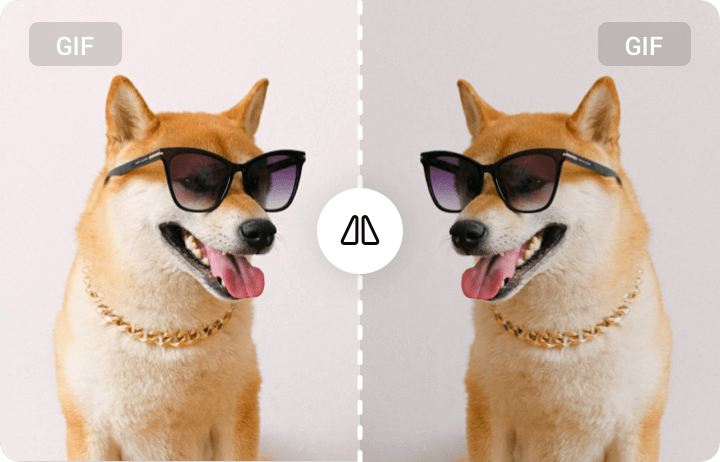
Nicht nur ein kostenloser GIF-Flipper
FlexClip ist nicht nur auf das Spiegeln von GIFs beschränkt. Als All-in-One-GIF-Ersteller und -Editor können Sie damit auch ein GIF aus einem Video erstellen, GIF mit Text verbessern, GIF zu einem Video hinzufügen und mehrere GIF-Dateien zu der einen oder anderen kreativen GIF-Anpassung kombinieren, die Sie sich vorstellen können! Kommen Sie zu FlexClip und beginnen Sie Ihre Reise zur GIF-Erstellung.
Bearbeiten Sie die GIF-Datei
Wie spiegele ich ein GIF online mit FlexClip?
- 1
Laden Sie ein GIF hoch
Laden Sie ein GIF von Ihrem Computer, Mobilgerät oder der Speicherplattform eines Drittanbieters auf FlexClip hoch.
- 2
Spiegeln Sie das GIF
Fügen Sie das GIF zur Leinwand hinzu und verwenden Sie dann die Funktion „Spiegeln“, um es horizontal oder vertikal zu spiegeln. Als nächstes ändern Sie die Größe des umgedrehten GIFs, damit es passt und die gesamte Leinwand abdeckt.
- 3
Exportieren und teilen
Sobald das GIF gespiegelt ist, tippen Sie auf die Schaltfläche „Exportieren“, um es herunterzuladen.